Як перенести музику з iPhone на iPhone
Для переважної більшості користувачів iPhone є повноцінною заміною плеєру, дозволяючи відтворювати улюблені треки. Так, при необхідності, музика може бути перенесена з одного iPhone на інший одним з наведених нижче способів.
зміст
Переносимо музичну колекцію з Айфона на Айфон
Так склалося, що в iOS користувачеві доступно не так багато варіантів перенесення пісень з одного смартфона від Apple на інший.
Спосіб 1: Резервна копія
До цього способу слід звертатися в тому випадку, якщо ви плануєте переїзд з одного Apple-смартфона на інший. У цьому випадку, щоб заново не вносити в телефон всю інформацію, достатньо лише встановити резервну копію. Тут нам потрібно звернутися до допомоги програми iTunes .
Зверніть увагу на те, що даний спосіб буде діяти тільки в тому випадку, якщо вся музика, яка переноситься з одного телефону на інший, зберігається в бібліотеці iTunes.
Детальніше: Як додати музику з комп'ютера в iTunes
- Перед тим, як вся інформація, включаючи музику, буде експортована в інший телефон, у старому пристрої потрібно зробити саму останню резервну копію. Про те, як вона створюється, раніше докладно було розказано в окремій статті на нашому сайті.
Детальніше: Як створити резервну копію Айфон
- Слідом можна переходити до роботи з іншим телефоном. Для цього з'єднаєте його з комп'ютером. Як тільки Айтюнс визначить його, зверху натисніть на кнопку меню гаджета.
- Зліва вам буде потрібно відкрити вкладку «Огляд». Праворуч ви побачите кнопку «Відновити з копії», яку і потрібно буде вибрати.
- У тому випадку, якщо на Айфон включений інструмент «Знайти iPhone», відновлення гаджета запущено не буде. А значить, вам слід його деактивувати. Для цього відкрийте на смартфоні настройки і вгорі екрану виберіть свій обліковий запис. У вікні, виберіть розділ «iCloud».
- Вам буде потрібно перейти до розділу «Знайти iPhone», а потім відключити роботу даної функції. Для підтвердження нових налаштувань вам обов'язково слід прописати пароль від Еппл Айді.
- Знову переходимо до Айтюнс. На екрані спливе вікно, в якому вам, при необхідності, буде потрібно вибрати потрібну резервну копію, а потім клацнути по кнопці «Відновити».
- У тому випадку, якщо ви раніше включали шифрування резервних копій, введіть заданий вами пароль.
- Слідом система запустить відновлення пристрою, а потім і установку обраної вами резервної копії. Забороняється відключати телефон від комп'ютера до повного закінчення процесу.
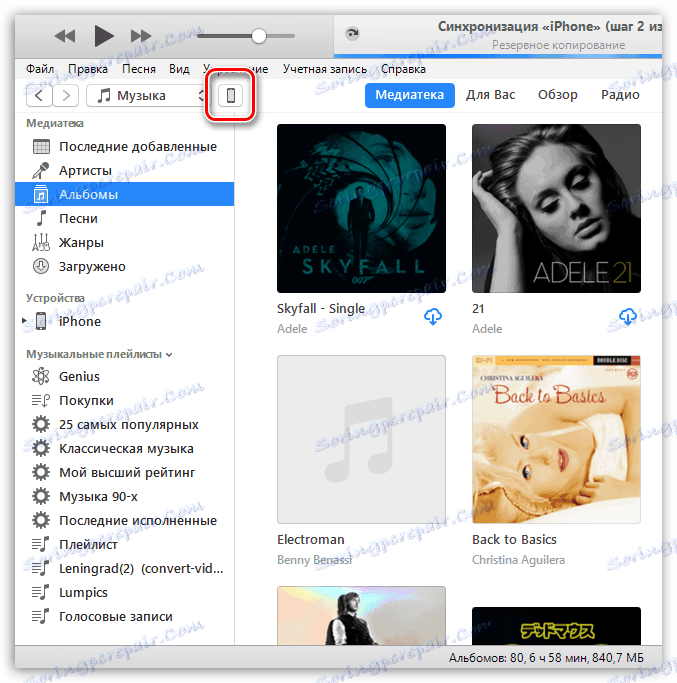
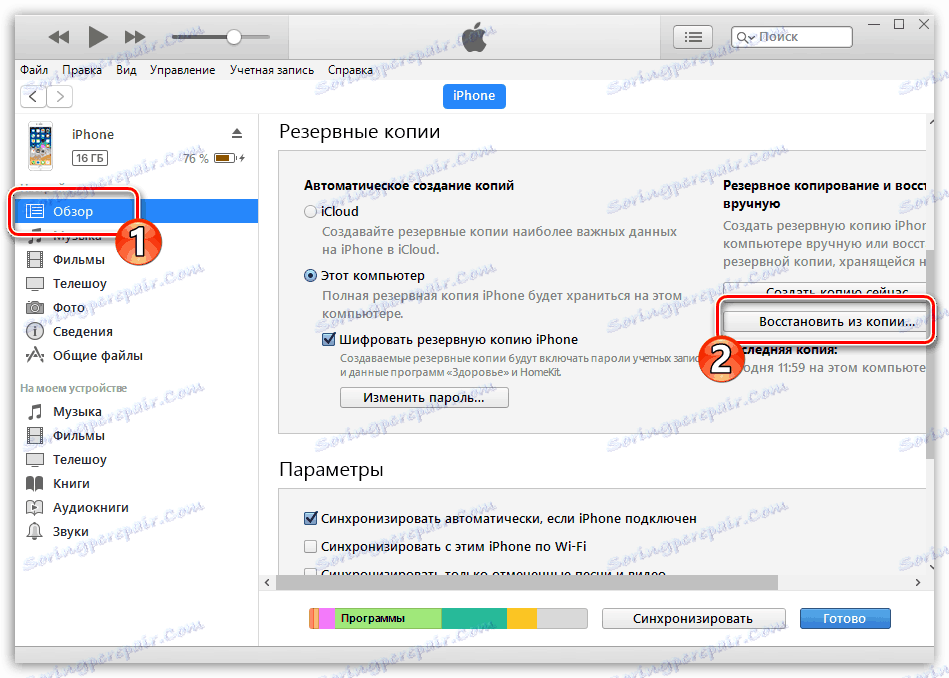
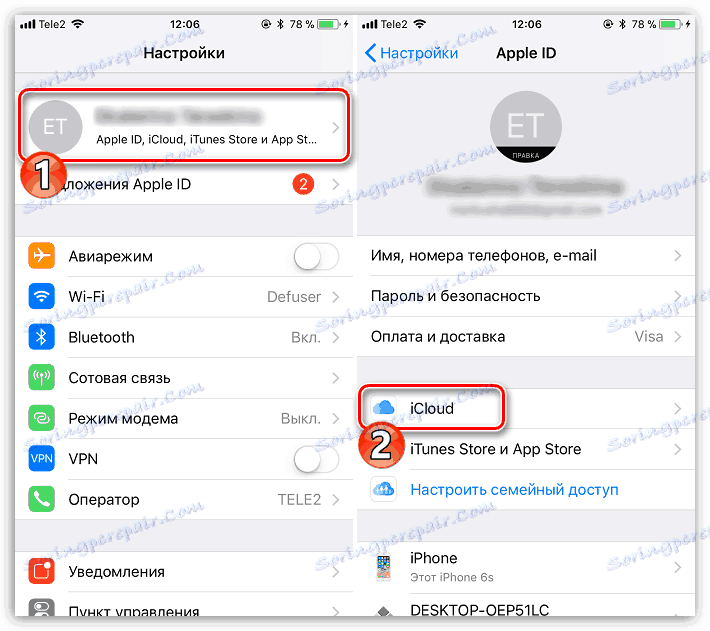
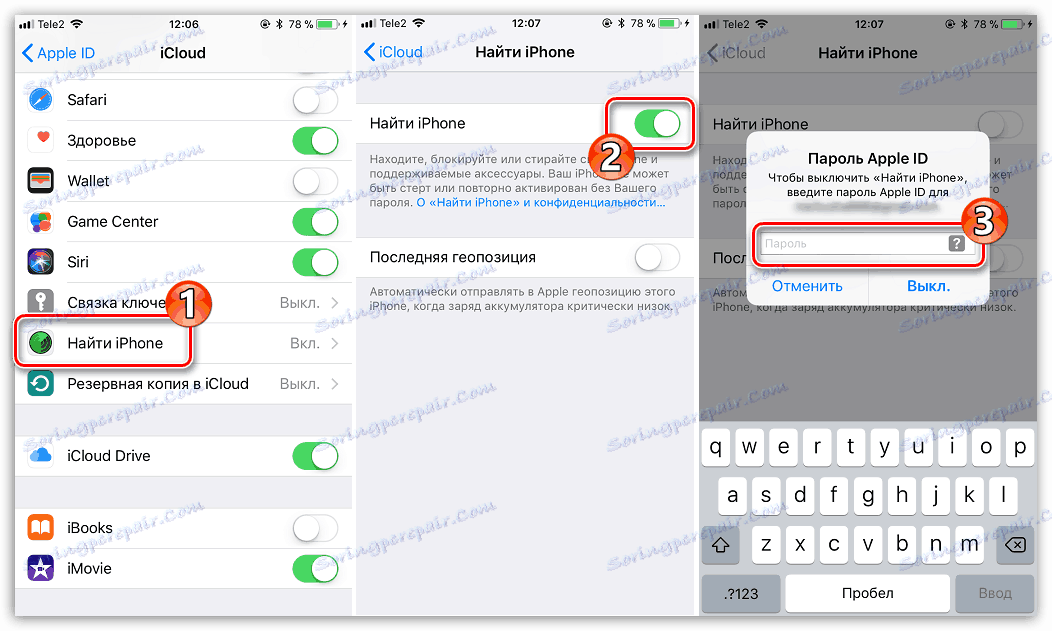
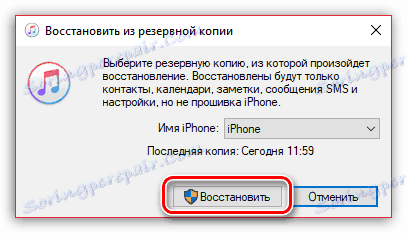

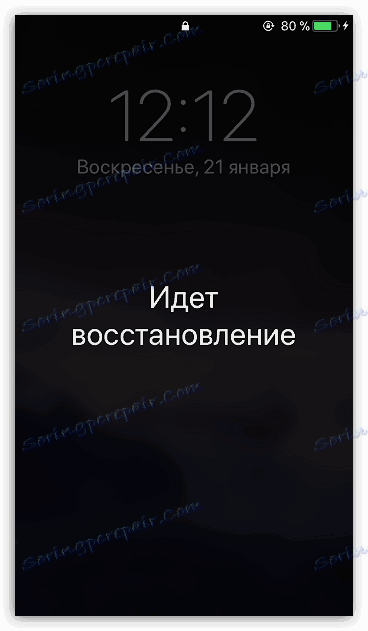
Спосіб 2: iTools
Знову ж таки, даний спосіб перенесення музики з одного iPhone на інший має на увазі використання комп'ютера. Але на цей раз в якості допоміжного інструменту буде виступати програма iTools .
- Підключіть Айфон, з якого буде перенесена музична колекція на комп'ютер, після чого відкрийте Айтулс. Зліва перейдіть в розділ «Музика».
- На екрані розгорнеться список пісень, доданих на iPhone. Виділіть ті композиції, які будуть експортовані на комп'ютер, ставлячи зліва від них галочки. Якщо ви плануєте перекинути всі пісні, відразу поставте чекбокс, що розташувався у верхній частині вікна. Щоб почати перенесення клікніть по кнопці «Експорт».
- Слідом ви побачите вікно Провідника Windows, в якому вам слід вказати кінцеву папку, куди буде збережена музика.
- Тепер в роботу вступає другий телефон, на який, власне, і будуть перенесені треки. Підключіть його до комп'ютера і запустіть iTools. Перейшовши до вкладки «Музика», клікніть по кнопці «Імпорт».
- На екрані спливе вікно Провідника Windows, в якому вам слід вказати раніше експортовані треки, після чого залишається лише запустити процес перенесення музики на гаджет, натиснувши кнопку «ОК».
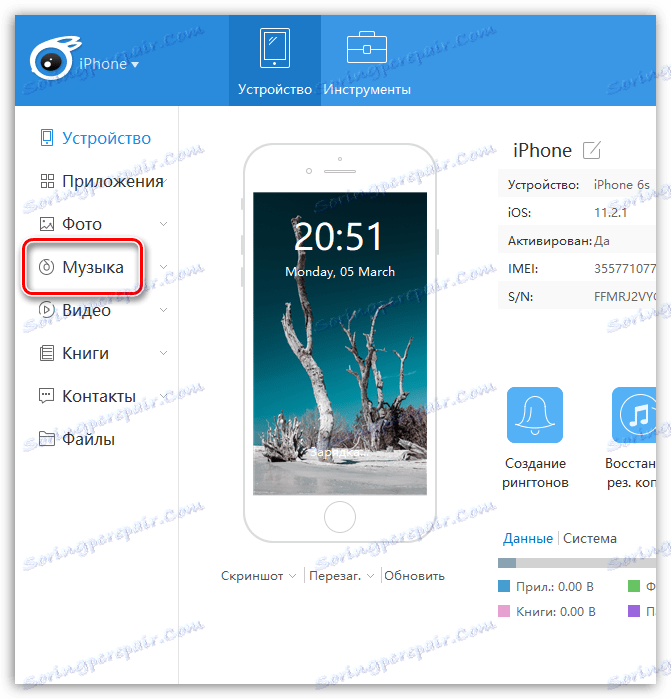
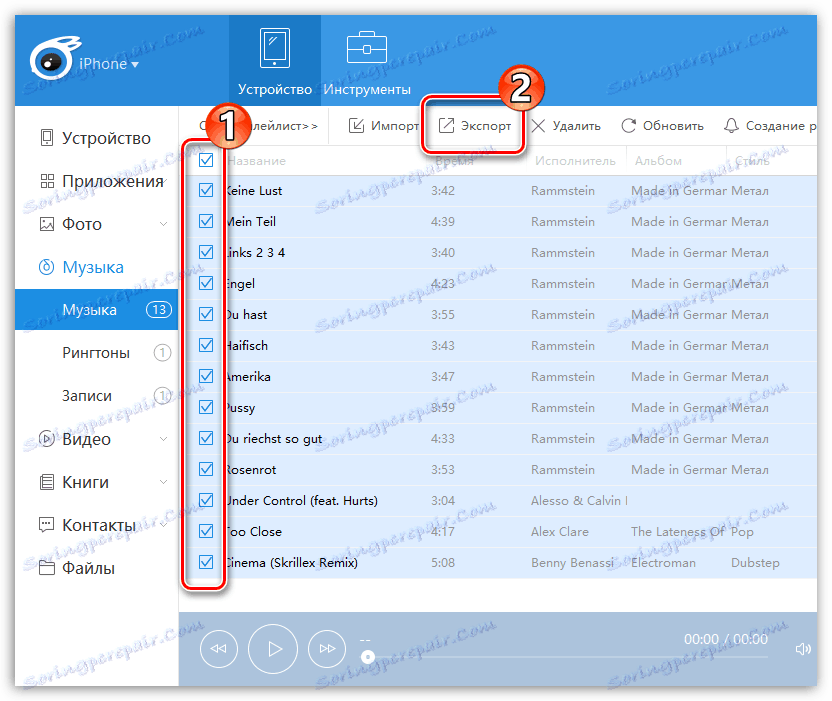
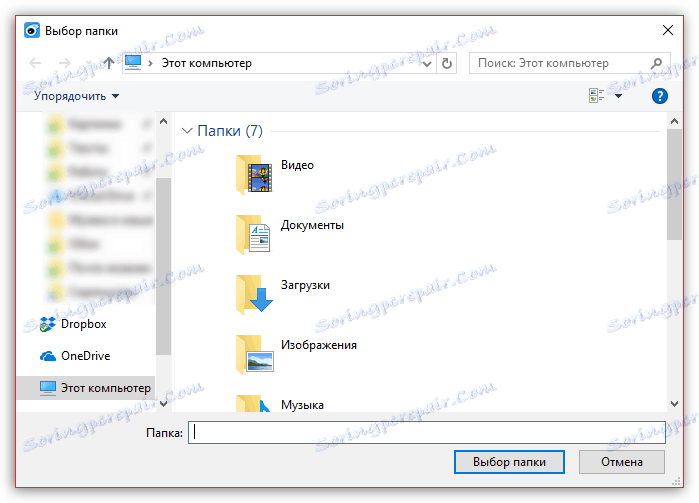
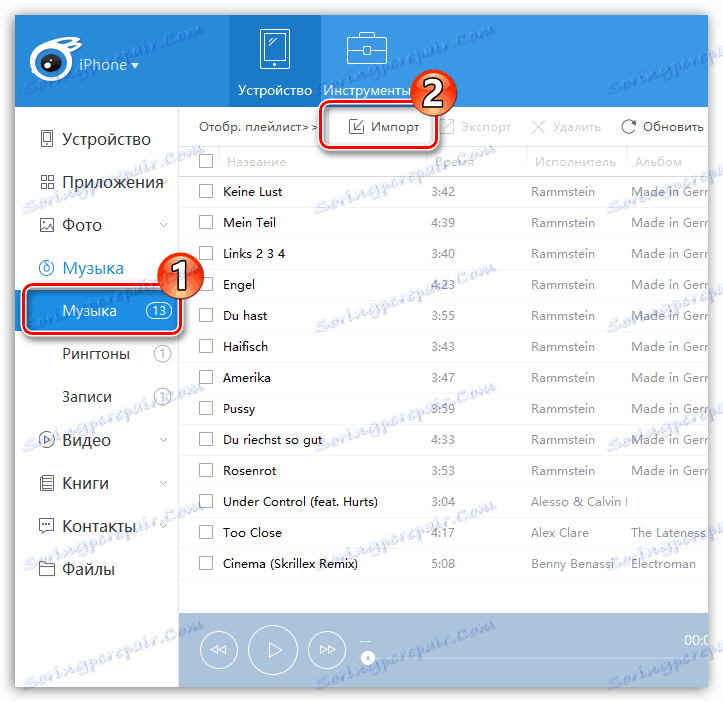
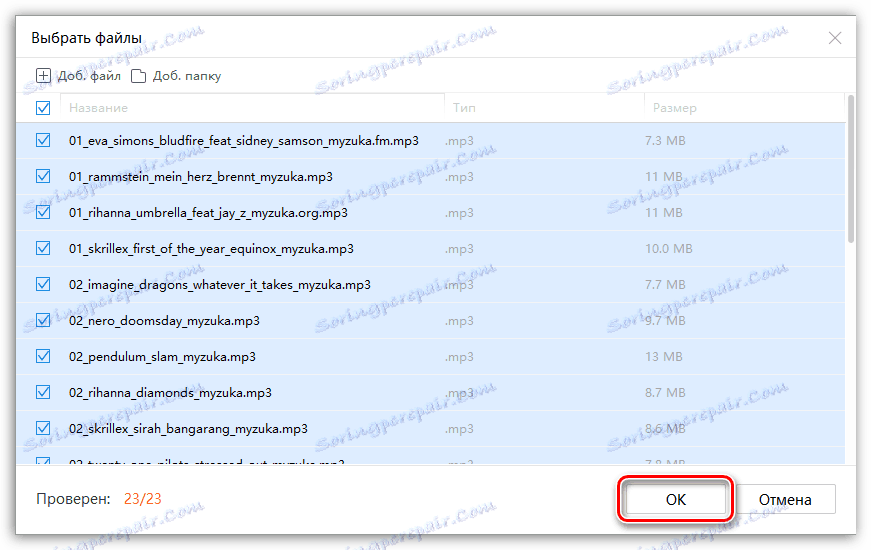
Спосіб 3: Копіювання посилання
Даний спосіб дозволяє не перенести треки з одного Айфон на інший, а поділитися зацікавили вас композиціями (альбомом). Якщо у користувача підключений сервіс Apple Music, альбом буде доступний до завантаження і прослуховування. Якщо ні - буде запропоновано здійснити покупку.
Зверніть увагу, що в разі відсутності передплати на Apple Music, поділитися можна тільки тією музикою, яка була придбана в iTunes Store. Якщо трек або альбом був завантажений на телефон з комп'ютера, потрібного пункту меню ви не побачите.
- Відкрийте програму Музика. Відкрийте окрему пісню (альбом), яку ви маєте намір передати на наступний Айфон. У нижній області вікна вам потрібно буде вибрати іконку з трьома крапками. У відкритому додатковому меню тапніте по кнопці «Поділитися піснею».
- Слідом відкриється вікно, де вам потрібно буде вибрати додаток, через яке буде передана посилання на музику. Якщо цікавить додатки немає в списку, клацніть по пункту «Скопіювати». Після цього посилання буде збережена в буфер обміну.
- Відкрийте програму, через яке ви плануєте поділитися музикою, наприклад, WhatsApp . Відкривши чат зі співрозмовником, які тривалий час натисніть по рядку для введення повідомлення, а слідом виберіть кнопку, що з'явилася «Вставити».
- На завершення клацніть на кнопці передачі повідомлення. Як тільки користувач відкриє отримане посилання,
на екрані автоматично запуститься iTunes Store на потрібній сторінці.
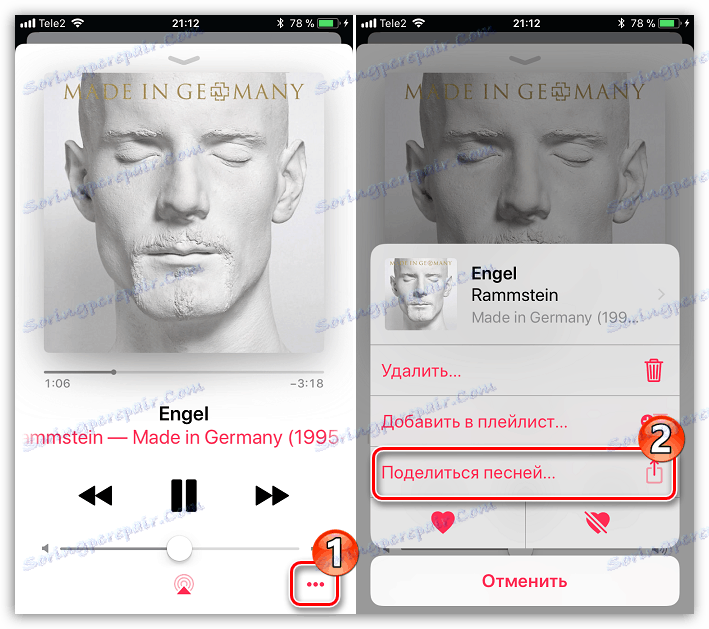
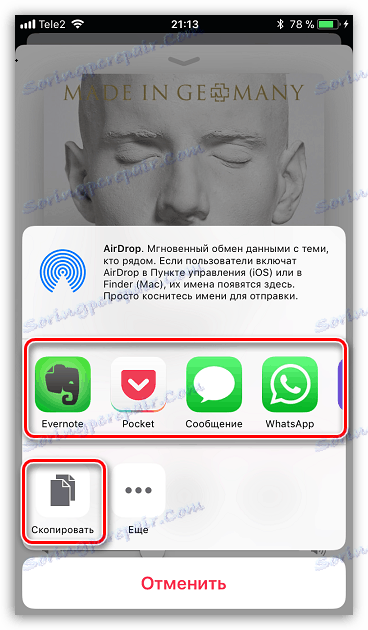
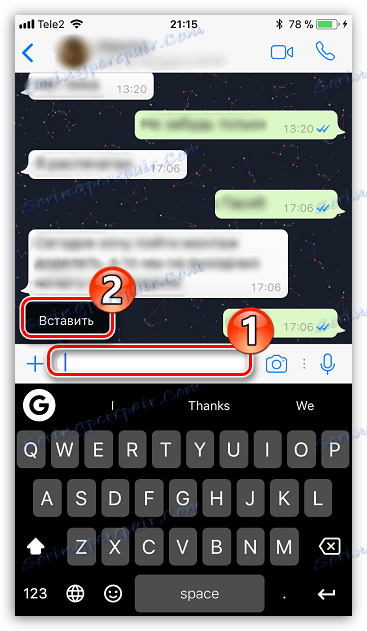
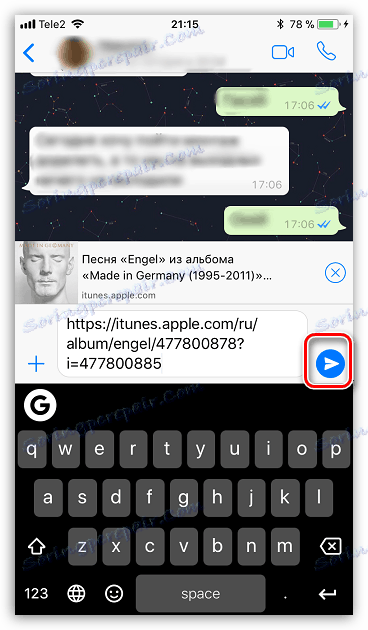
Поки це все способи, що дозволяють перекинути музику з одного iPhone на інший. Будемо сподіватися, що з часом цей список буде розширено.